Как добавить аудиофайлы на ваш сайт WordPress
Опубликовано: 2022-09-14Если вы хотите добавить аудиофайлы на свой сайт WordPress, есть несколько способов сделать это. Вы можете либо загрузить аудиофайл в свою медиатеку WordPress, а затем вставить его в сообщение или страницу, либо использовать плагин для добавления аудиофайлов на свой сайт. Если вы собираетесь добавить только несколько аудиофайлов на свой сайт WordPress, то загрузка их в вашу медиатеку, вероятно, будет самым простым способом. Для этого просто перейдите в раздел «Добавить медиа» на панели инструментов WordPress и загрузите аудиофайлы, которые хотите использовать. После того, как они загружены, вы можете вставить их в любой пост или на страницу вашего сайта, нажав кнопку «Добавить медиа» и выбрав аудиофайлы, которые вы хотите вставить. Если вы хотите добавить много аудиофайлов на свой сайт WordPress или хотите больше контролировать то, как эти аудиофайлы отображаются, то использование плагина, вероятно, будет лучшим вариантом. Существует ряд различных плагинов, которые вы можете использовать для добавления аудиофайлов на свой сайт WordPress, и каждый из них имеет свой собственный набор функций и параметров. Например, плагин Audio player позволяет загружать аудиофайлы на ваш сайт WordPress, а затем встраивать их в записи и страницы с помощью шорткода. Этот плагин также дает вам возможность добавить кнопку воспроизведения к вашим аудиофайлам, чтобы посетители могли воспроизводить их прямо из ваших сообщений и страниц. Если вам нужен больший контроль над тем, как отображаются ваши аудиофайлы, плагин WP Audio player может быть лучшим вариантом. Этот плагин позволяет загружать аудиофайлы на ваш сайт WordPress, а затем вставлять их в сообщения и страницы с помощью шорткода. Однако, в отличие от плагина аудиоплеера, этот плагин также дает вам возможность настраивать интерфейс плеера, поэтому вы можете изменить цвета, размер и расположение плеера. Независимо от того, какой метод вы выберете для добавления аудиофайлов на свой сайт WordPress, убедитесь, что вы все протестировали, прежде чем запускать его в жизнь. Таким образом, вы можете быть уверены, что все работает так, как должно, и что ваши посетители смогут услышать аудиофайлы, которые вы добавили на свой сайт.
Как добавить > встраивание аудио в WordPress (3 простых способа) WordPress версии 3.0 упрощает добавление и встраивание аудиофайлов без использования плагина. Если вы не хотите размещать аудиофайл напрямую, вы можете использовать такие платформы, как SoundCloud, для его встраивания. Аудио можно добавить на ваш сайт WordPress разными способами. Вы можете встроить аудиофайл из SoundCloud, перейдя в пост или на страницу. Нажав знак +, вы можете выполнить поиск «SoundCloud», затем выбрать блок SoundCloud и скопировать ссылку на аудио. Плагин для функциональности аудиоплеера требуется, если вам нужно больше функций. Доступно несколько плагинов аудиоплеера WordPress.
Просто нажмите кнопку «Добавить медиафайл» на экране редактирования поста, чтобы добавить один аудиофайл в свою учетную запись WordPress. Справа вы увидите всплывающее окно для загрузки мультимедиа. Чтобы загрузить аудиофайл, нажмите кнопку загрузки файла. После загрузки вам нужно будет нажать «Вставить в сообщение».
Как мне встроить аудиофайл в WordPress?
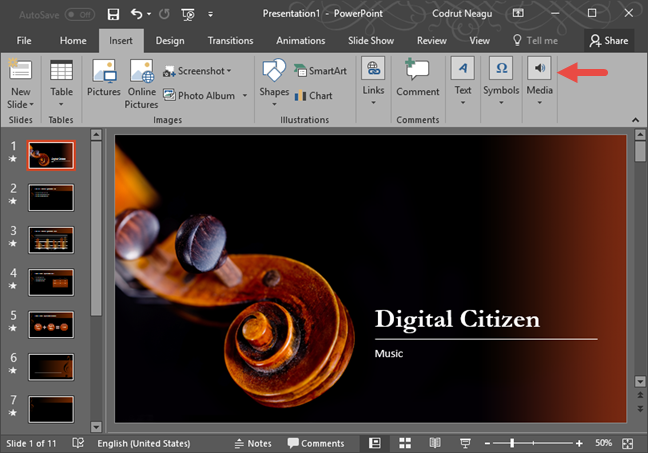 Кредит: www.digitalcitizen.life
Кредит: www.digitalcitizen.lifeЧтобы встроить аудиофайл в WordPress, просто загрузите файл в свою медиатеку, а затем скопируйте и вставьте URL-адрес в редактор сообщений. Вы также можете использовать шорткод [ audio src="URL "] для встраивания аудиофайла.
Всего несколькими словами, вы можете вставить аудио на сайт WordPress. Платформа включает в себя различные форматы аудиофайлов, а также возможность создавать списки воспроизведения. Цель этой статьи — продемонстрировать различные способы добавления аудиофайлов на ваш сайт. После этого мы предоставим список плагинов для воспроизведения аудио WordPress. В Интернете можно найти сжатый аудиофайл типа MP3, WAV или AIF/AIFF. Вы можете использовать бесплатный аудиокодек без потерь (FLAC), Apple Lossless (ALAC) и API веб-аудио Monkey's Audio (APE), чтобы полностью воспроизвести функции фильтрации, микширования и обработки звука на рабочем столе, среди прочего. Платформа WordPress делает добавление аудио таким простым.
Самый важный аспект этой функциональности может быть реализован с помощью различных плагинов. Одним из наиболее важных аспектов продвижения подкастов является способность PowerPress делать это. Если вы не знакомы с аудиоплагинами , PowerPress предлагает пошаговое руководство по созданию вашего первого подкаста. AudioIgniter — отличный инструмент для продажи музыки с вашего сайта, если вы ее ищете. Теперь вы можете легко продавать свою музыку в цифровом виде благодаря плагину интеграции WooCommerce. Несколько треков можно добавить в плейлист с функцией массовой загрузки, можно изменить положение проигрывателя на странице и изменить цвет проигрывателя. Вы можете добавлять аудиофайлы на свой веб-сайт WordPress различными способами.
Медиаплеер, который можно воспроизводить в большинстве браузеров и устройств, получен с помощью простого, но эффективного процесса. Включить аудио на сайт потоковой передачи музыки, такой как SoundCloud, очень просто. Кроме того, вы можете использовать существующий контент SoundCloud для создания нового веб-сайта. Аудиофайлы и плейлисты можно встраивать с помощью API или стороннего плагина, либо вы можете добавить их прямо на свой сайт. Переключите вкладку Embed на вкладку Embed во всплывающем меню, и появится код WordPress. Если вы хотите скопировать и вставить этот код, используйте текстовый редактор или редактор кода на своей странице или в публикации WordPress.
Можно ли вставлять аудио в WordPress?
Как вы вставляете аудио в WordPress?
Аудио может быть встроено в WordPress с помощью метода загрузки, а также с помощью кода встраивания HTML, который вы копируете и вставляете. Это наиболее часто используемый метод платформами CMS, а также разработчиками веб-сайтов.
Как добавить аудио плейлист в WordPress?
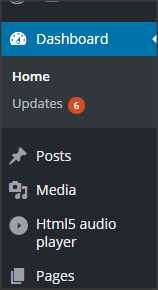 Кредит: WordPress
Кредит: WordPressЧтобы добавить аудио-плейлист в WordPress, вам необходимо установить и активировать плагин WP-Player. После этого вы можете создать новый список воспроизведения, перейдя на страницу настроек WP-Player и нажав кнопку «Создать новый список воспроизведения». Оттуда вы можете добавить свои аудиофайлы в список воспроизведения, а затем встроить список воспроизведения в свой пост или страницу WordPress, используя предоставленный шорткод.
Вы можете создать список воспроизведения аудио с помощью WordPress, избавляя от необходимости использовать сторонний плагин. Если вы хотите, чтобы плейлист выглядел по-другому, потребуется сторонний плагин. Несмотря на это, новый редактор WordPress, Gutenberg, еще не включает блок плейлистов для создания аудио-плейлистов. WordPress можно использовать для добавления плейлиста аудио на ваш сайт. В этой статье я покажу вам, как создать список воспроизведения AudioIgniter, используя один из многих доступных плагинов. Работа на компьютере проста и привычна, с понятным интерфейсом. Вы можете настроить и настроить проигрыватель и список треков в соответствии с вашими потребностями, перейдя в раздел настроек. Вы также можете добавить список воспроизведения в сообщения или страницы и опубликовать его.
Пользователи WordPress могут выбирать из множества вариантов при создании и редактировании плейлистов YouTube. Это самый простой способ добавить URL-адрес плейлиста в визуальный редактор. Крайне важно убедиться, что визуальный редактор не находится в текстовом режиме. Когда вы нажимаете на URL-адрес YouTube, WordPress автоматически вводит код для вставки плейлиста, который можно найти в вашем собственном URL-адресе.
Вы можете добавить новый элемент, перейдя в раскрывающееся меню, выбрав «Аудио плейлисты» и выбрав Spotify в раскрывающемся меню. Нажав «Сохранить изменения», вы можете изменить URL своего плейлиста.
С помощью Spotify вы можете слушать музыку в автономном режиме или в пути различными способами. Пользователи могут встраивать плейлисты Spotify непосредственно в свои записи и страницы WordPress, используя Spotify для WordPress. Теперь вы можете легко добавлять музыку Spotify в свои сообщения и страницы, не выходя из WordPress.

Добавление плейлистов в WordPress
Администраторы WordPress также могут предлагать варианты списков воспроизведения на основе настроек администратора WordPress. Перейдя в медиатеку и нажав кнопку «Добавить медиафайл», вы можете добавить новый медиафайл. URL-адрес плейлиста можно настроить, выбрав тип мультимедиа, который вы хотите включить (видео, аудио или фото).
Как загрузить аудиофайл на свой сайт?
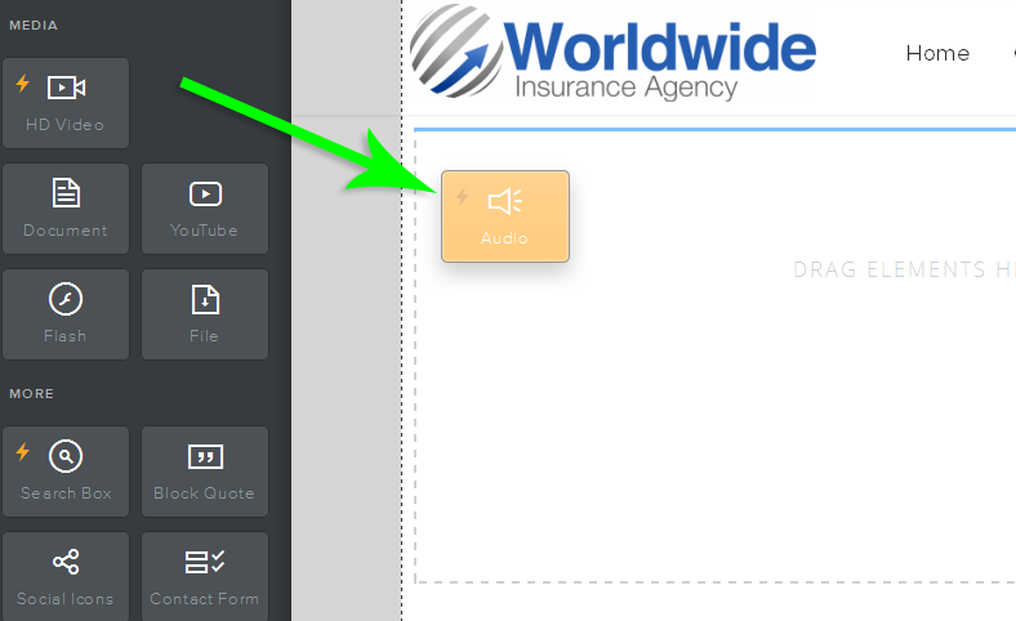 Кредит: help.insurancesplash.com
Кредит: help.insurancesplash.comЧтобы загрузить аудиофайл на веб-сайт, вам потребуется воспользоваться услугами файлообменника. Существует множество бесплатных и платных хостингов файлов, таких как Dropbox, Google Drive и OneDrive. После того, как вы зарегистрируетесь на файлообменнике, вам будет предоставлена ссылка, по которой вы сможете загрузить свой аудиофайл. После загрузки файла вы можете вставить ссылку на свой сайт.
Хорошее звуковое сопровождение для веб-сайта имеет важное значение. Аудио может быть встроено в веб-сайт различными способами. HTML5 можно использовать для добавления аудио на ваш сайт. Вы можете указать, как будет воспроизводиться звук, например, когда он будет воспроизводиться автоматически или когда он будет отключен. В наши дни звук становится все более важным компонентом улучшения пользовательского опыта. Однако из-за простоты встраивания аудио мы рекомендуем использовать JavaScript вместо Duda. Воспроизведение, пауза, отключение звука и другие кнопки управления отображаются.
В качестве дополнительного бонуса ваш скрипт можно даже запрограммировать на воспроизведение определенных звуков в ответ на действия пользователя, такие как прохождение теста. Когда вы решаете, добавлять звук в поисковую систему или нет, вы должны учитывать поисковые намерения пользователя. Очень важно подумать, нужно ли это и какое влияние это окажет на ваш сайт. Человеку может быть проще понять, что такое white label, если ему просто нужно краткое объяснение концепции.
Добавьте звук на свой сайт с помощью аудиоблоков
Добавлять звуковой контент на веб-сайт просто, встраивая аудиофайлы. Звуковой хостинг, такой как SoundCloud или Mixcloud, может загрузить файл и сгенерировать для вас HTML-код для встраивания. код для вставки Большинство платформ CMS и разработчиков веб-сайтов поддерживают этот метод создания веб-сайта. Размещение музыкальных файлов на таких платформах, как SoundCloud или YouTube, — лучший вариант для нас. Вы должны включить изображение в файл, который хотите воспроизвести на YouTube. Тем не менее, это жизнеспособный вариант. Вставить звуковые клипы или файлы с помощью «аудиоблока» очень просто. Используя WordPress и блок Gutenberg, любой сайт может это сделать.
Аудио WordPress
Аудио WordPress — отличный способ поделиться своей музыкой со всем миром. Есть много способов добавить звук на ваш сайт WordPress, в том числе с помощью плагина или виджета. С аудио WordPress вы можете загружать свою собственную музыку, подкасты или другие аудиофайлы и делиться ими со своими посетителями. Вы также можете использовать аудио WordPress для прямой трансляции радио или аудио с других веб-сайтов.
Если вы не используете аудио на своем веб-сайте, вы упускаете возможность взаимодействовать со своей аудиторией. Аудиофайлы могут быть опубликованы на вашем сайте с помощью WordPress различными способами. Если вы знаете, как использовать аудио в WordPress, вы сможете отличиться от других веб-сайтов, которые используют только изображения и видео. Узнайте, как использовать аудиофайлы в WordPress, из этого руководства, где мы рассмотрим различные способы их использования на вашем веб-сайте. У ваших читателей будет больше способов взаимодействовать с вашим контентом, когда аудиофайлы используются правильно. Аудио можно воспроизводить разными способами, для которых другие CMS не предназначены, если вы уже используете WordPress. Аудиофайлы могут быть встроены в вашу медиатеку с помощью блока Audio.
Кроме того, в WordPress есть блок Audio Cover, который пользователи могут использовать для воспроизведения звука. Аудиофайл WordPress можно загрузить различными способами, включая загрузку нового файла, выбор аудиофайла из вашей библиотеки или импорт URL-адреса из другого источника. Несколько плагинов для WordPress.com позволяют вставлять аудиофайлы из сторонних источников. Все, что вам нужно сделать, это загрузить файлы из Spotify, Soundcloud или Mixcloud. Обязательна подпись или заголовок, информирующие посетителей о воспроизводимом файле. Вам будет предложено ввести URL-адрес RSS-канала в блоке проигрывателя подкастов для вашего подкаста, чтобы встроить его. С помощью плеера можно воспроизвести любой выпуск, а блок будет включать оригинальное описание на сайте подкаста. Используя блок «Аудио», вы также можете транслировать отдельные эпизоды подкастов.
Шорткод аудио WordPress
Шорткод аудио WordPress — это шорткод, используемый для встраивания аудиофайлов в WordPress. Шорткод позволяет встраивать аудиофайлы из различных источников, включая файлы MP3, файлы WAV и другие. Шорткод также позволяет включать кнопку воспроизведения/паузы, а также регулятор громкости.
Как добавить шорткод на домашнюю страницу
Если вы хотите добавить шорткод на свою домашнюю страницу для отображения самой последней записи в блоге, вы должны включить следующий код в файл home.php вашей темы: br> Нет ли короткого кода PHP, который работает в последней публикации?
Плагин аудио библиотеки WordPress
Плагин WordPress Audio Library — отличный способ управлять аудиофайлами и плейлистами. С помощью этого плагина вы можете легко загружать, управлять и воспроизводить свои аудиофайлы из одного центрального места. Вы также можете воспроизводить свои аудиофайлы в любом посте или на странице вашего сайта WordPress. Этот плагин — отличный способ упорядочить ваши аудиофайлы и обеспечить легкий доступ к ним.
Используя плагин Document Library Pro, вы можете легко создать аудиобиблиотеку WordPress. На сайте будет таблица с возможностью поиска и сортировки, в которой посетители смогут искать и воспроизводить звуковые дорожки. Здесь можно найти встроенные музыкальные треки или MP3-плееры, и вы можете слушать их прямо из аудиотеки. Чтобы слушать музыку, она вся на одной странице и не может быть прочитана с разных мест. Document Library Pro можно использовать для отображения аудиоплееров и списков воспроизведения, созданных с помощью коротких кодов аудио WordPress. Кроме того, я покажу вам несколько аудиоплагинов WordPress, которые можно использовать для отображения более продвинутых аудиоплееров. Вы узнаете, как создать доступную для поиска и фильтрации аудиотеку для WordPress.
Основная страница аудиобиблиотеки , необходимая для Document Library Pro, уже настроена. Когда вы нажимаете на страницу, вы увидите свои аудиофайлы в виде таблицы или сетки. Если у вас большое количество музыкальных треков или аудио-плейлистов, плагин добавит кнопку пагинации внизу. Компактный аудиоплеер можно отобразить в аудиотеке, установив плагин. Вы также можете сделать аудиофайлы доступными для загрузки, если хотите. Вы можете продавать аудиофайлы с помощью веб-сайта WooCommerce или Easy Digital Downloads. Другие наши плагины могут помочь вам упорядочить аудиопродукцию в таблице с возможностью поиска.
Вы можете продавать что угодно в Интернете с помощью бесплатного плагина WooCommerce. Веб-сайт можно использовать для размещения и продажи аудиопродукции через Easy Digital Downloads (EDD), что упрощает размещение и продажу аудиопродукции. Каждая аудиозагрузка указана в таблице со столбцами для аудиоплеера, названия, описания, категории и кнопки добавления в корзину. Вы можете прослушать каждый трек, нажав на встроенные кнопки воспроизведения. Для создания кнопок воспроизведения использовался бесплатный плагин Compact WP Audio Player, который идеально совместим с аудиобиблиотекой.
Как добавить аудиоплеер к вашим сообщениям WordPress
Если вы выберете аудиоплеер WordPress, аудиоплеер будет загружен в ваши сообщения. После того, как вы загрузили свой аудиофайл, вы можете настроить детали вложения, а затем нажать кнопку «Вставить в сообщение», чтобы вставить аудиофайл на свой веб-сайт. CP Media Player — это простой плагин, который может воспроизводить аудио- и видеофайлы и может использоваться как для аудио, так и для видео. Он поддерживает файлы MP4, ogg, webM, mp3, m4a и wav.
